Πράγματα που πρέπει να κάνετε όταν το HandBrake δεν ανοίγει με ευκολότερο τρόπο επεξεργασίας βίντεο
Το HandBrake είναι ένας δημοφιλής κωδικοποιητής βίντεο που εξυπηρετεί ως δωρεάν και ανοιχτού κώδικα για Windows, Mac και Linux. Επιπλέον, προορίζεται να χρησιμοποιηθεί για τη μετατροπή αρχείων βίντεο σε MP4, WebM και MKV. Επιπλέον, το HandBrake μπορεί να μετατρέψει τα υπάρχοντα βίντεό σας σε νέα έτοιμα για αναπαραγωγή σε συσκευές αναπαραγωγής πολυμέσων τηλεόρασης, κινητά τηλέφωνα, tablet, προγράμματα περιήγησης ιστού και υπολογιστές, επειδή προσφέρει πολλαπλές προεπιλογές για συσκευές ώστε να ταιριάζουν με αυτό που έχετε. Εκτός από αυτό, μπορείτε επίσης να το χρησιμοποιήσετε για αντιγραφή των DVD σας, αλλαγή μεγέθους, περικοπή, συμπίεση βίντεο και πολλά άλλα. Ωστόσο, αυτό το λογισμικό εξακολουθεί να συνοδεύεται από περιορισμούς, ακόμη και προβλήματα και σφάλματα. Και υπάρχουν ακόμα στιγμές που Το HandBrake δεν ανοίγει. Γιατί είναι? Μάθετε τις ρίζες και τις λύσεις για αυτό το θέμα παρακάτω.
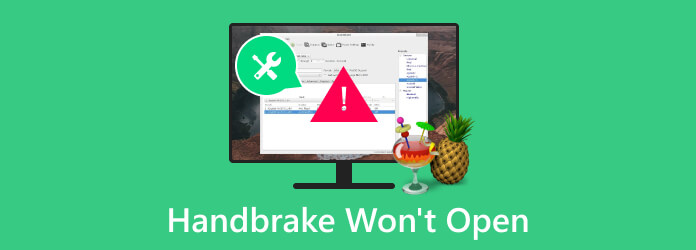
Μέρος 1. Λόγοι για τους οποίους το χειρόφρενο δεν ανοίγει
Άνοιγμα ζητημάτων με Χειρόφρενο μπορεί να συμβεί για διάφορους λόγους. Πίσω από αυτό το πρόβλημα είναι τα εξής.
Ασυμβατότητα συστήματος
Το σύστημα της συσκευής σας ενδέχεται να μην είναι συμβατό με το HandBrake, επομένως το λογισμικό δεν μπορεί να ανοίξει. Μπορεί επίσης να οφείλεται στο ότι το λογισμικό που έχετε ήδη είναι ξεπερασμένο.
Διακοπή εγκατάστασης
Μερικές φορές, εγκαθιστούμε το λογισμικό και η διαδικασία διακόπτεται λόγω προβλήματος στο διαδίκτυο. Κατά συνέπεια, η απόκτηση της εφαρμογής μπορεί να διαταραχθεί, οδηγώντας σε προβληματική εκκίνηση λογισμικού.
Ανεπαρκείς απαιτήσεις συστήματος
Το HandBrake μπορεί να γίνει πιο απαιτητικό όταν το χρησιμοποιείτε με τεράστια αρχεία. Επομένως, εάν η συσκευή σας έχει χαμηλή μνήμη RAM, το HandBrake δεν θα λειτουργεί ομαλά.
Συγκρούσεις με άλλο λογισμικό
Το HandBrake μπορεί να κατανοήσει τις διενέξεις από άλλο λογισμικό και εφαρμογές στην ίδια συσκευή υπολογιστή. Αυτό ισχύει ιδιαίτερα για εφαρμογές επεξεργασίας βίντεο.
Έλλειψη Εξαρτήσεων
Το HandBrake είναι ένα λογισμικό που μπορεί να βασίζεται σε συγκεκριμένους κωδικοποιητές και βιβλιοθήκες που, εάν λείπουν οι απαραίτητοι κωδικοποιητές στη συσκευή σας, το πρόβλημα μπορεί να εμφανίζεται.
Μέρος 2. Λύσεις που πρέπει να κάνετε όταν το χειρόφρενο δεν λειτουργεί
Λύση 1. Εγκαταστήστε το Microsoft. Net Core
Εάν είστε χρήστης των Windows, τότε αυτό ισχύει για εσάς. Κατεβάστε και εγκαταστήστε το Desktop Runtime, επιλέξτε το σύστημα έκδοσης που βασίζεται σε AMD ή Intel x64 και, στη συνέχεια, επιλέξτε το Arm64 για τις συσκευές που βασίζονται σε ARM στα Windows.
Λύση 2. Επανεκκινήστε τον υπολογιστή
Αυτή τη φορά, εάν το HandBrake για Mac δεν λειτουργεί και συνεχίζει να κολλάει, τότε χρησιμοποιήστε την κοινή λύση: επανεκκινήστε τον υπολογιστή σας. Μετά από αυτό, δοκιμάστε να ξεκινήσετε ξανά το HandBrake και δείτε αν λειτουργεί.
Λύση 3. Επανεγκαταστήστε το λογισμικό
Μια άλλη κοινή αλλά αποτελεσματική λύση για αυτό το ζήτημα είναι η επανεγκατάσταση του λογισμικού. Μεταβείτε στο αξιόπιστο κατάστημα της HandBrake και κατεβάστε το ξανά.
Λύση 4. Διαγράψτε τα δεδομένα διαμόρφωσης και τις προεπιλογές
Ακολουθεί μια αποτελεσματική μέθοδος αντιμετώπισης προβλημάτων που μπορείτε να χρησιμοποιήσετε στο HandBrake: διαγραφή για να διαγράψετε τα δεδομένα διαμόρφωσης και τις προεπιλογές του. Μπορείτε να το κάνετε αυτό ακολουθώντας τη διαδρομή για κάθε λειτουργικό σύστημα.
- • Για Mac: /users/username/library/application support/HandBrake.
- • Για Windows: Γ: ΧρήσηUSernameAppdataroamingHandbrake.
- • Για Linux: /home/username/.config/ghb.
Λύση 5. Χρησιμοποιήστε μια εναλλακτική λύση
Εάν, μετά την επανεγκατάσταση και την εκτέλεση όλων των συμβουλών λύσης που δίνονται παραπάνω, και παρόλα αυτά, το HandBrake δεν λειτουργεί στα Windows 10 ή Mac που έχετε, τότε είναι καιρός να αναζητήσετε εναλλακτική του HandBrake.
Μέρος 3. Υπάρχει ευκολότερος και ομαλότερος τρόπος επεξεργασίας βίντεο;
Για να απαντήσω άμεσα στην ερώτησή σας, είναι ναι. Σας παρουσιάζουμε αυτό Tipard Video Converter Ultimate, ένα πρόγραμμα επεξεργασίας βίντεο και μετατροπέα all-in-one με πολλά ισχυρά εργαλεία επεξεργασίας που χρειάζεστε. Αυτό το πρόγραμμα σάς επιτρέπει να μετατρέψετε τα αρχεία βίντεο και ήχου σας σε δελεαστικά. Επιπλέον, τα ισχυρά και ζωτικά χαρακτηριστικά θα σας καλωσορίσουν κατά την είσοδό σας στο χώρο εργασίας του. Ένα από αυτά είναι το Toolbox, όπου βρίσκονταν εργαλεία όπως cropper, merger, compressor, trimmer, rotator, reverser, volume booster, και πολλά άλλα εργαλεία με έγχυση. Εκτός από αυτό, τα εργαλεία αυτού του καταπληκτικού προγράμματος επεξεργασίας βίντεο υπάρχουν επίσης στον κύριο και τον μετατροπέα προηγμένης τεχνολογίας, που σας επιτρέπει επίσης να έχετε πρόσβαση στη λειτουργία επεξεργασίας. Μέσα σε αυτήν τη λειτουργία επεξεργασίας βρίσκονται τα όμορφα εφέ και τα φίλτρα που μπορείτε να εφαρμόσετε στα πολυάριθμα αρχεία με τα οποία εργάζεστε. Ως εκ τούτου, με αυτό, το ζήτημα της μη μετατροπής του HandBrake σε MP4 είναι άσκοπο.
Επιπλέον, αυτό το Tipard Video Converter Ultimate είναι εμποτισμένο με ισχυρές τεχνολογίες, όπως Τεχνητή Νοημοσύνη, επιτάχυνση υλικού και επιτάχυνση GPU, για να κάνει την εμπειρία επεξεργασίας βίντεο γρήγορη και ομαλή. Θα χαρείτε να πλοηγηθείτε στην απλή διεπαφή του, καθώς σας επιτρέπει να βελτιώσετε τα αρχεία σας κάνοντας μόνο κλικ στις λειτουργίες. Τότε, εκπληκτικά, το ενισχυτή βίντεο θα σας προσφέρει αμέσως μια εξαιρετική απόδοση χωρίς να χρειάζεστε άλλες προσαρμογές! Καταπληκτικό σωστά; Αυτό το συγκεκριμένο εργαλείο θα σας επιτρέψει να αναβαθμίσετε την ανάλυση, να μειώσετε το κούνημα, να αφαιρέσετε τον θόρυβο και να βελτιστοποιήσετε τη φωτεινότητα και την αντίθεση του βίντεο ταυτόχρονα. Εν πάση περιπτώσει, ελέγξτε τα παρακάτω βήματα εάν θέλετε να το εξετάσετε εξονυχιστικά.
Βήμα 1Κατεβάστε το λογισμικό στην ίδια συσκευή όπου βρίσκεται το HandBrake. Εκκινήστε το μία φορά και θα ξεκινήσει γρήγορα. Τώρα, χτυπήστε το πρόσθεση κουμπί που βλέπετε στο κέντρο για να εισάγετε τα βίντεο που θέλετε να επεξεργαστείτε.
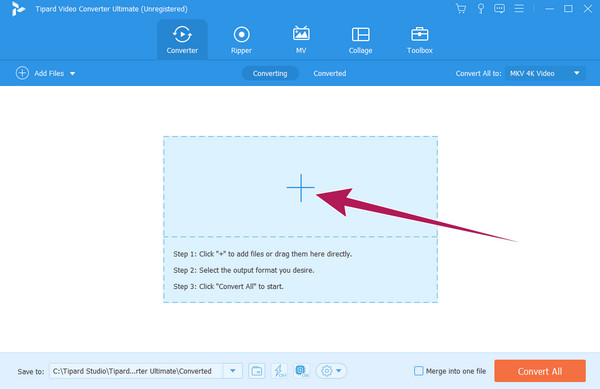
Βήμα 2Αυτή τη φορά, μπορείτε να επεξεργαστείτε κάθε βίντεο τοποθετώντας το δείκτη του ποντικιού πάνω από τα εργαλεία που υπάρχουν κάτω από αυτά. Κάνοντας κλικ στο Αστέρι το κουμπί θα σας μεταφέρει στο παράθυρο επεξεργασίας, όπου μπορείτε να ξεκινήσετε τη διαδικασία προσαρμογής. Μην ξεχάσετε να κάνετε κλικ στο κουμπί ΟΚ όταν ολοκληρωθεί η επεξεργασία.
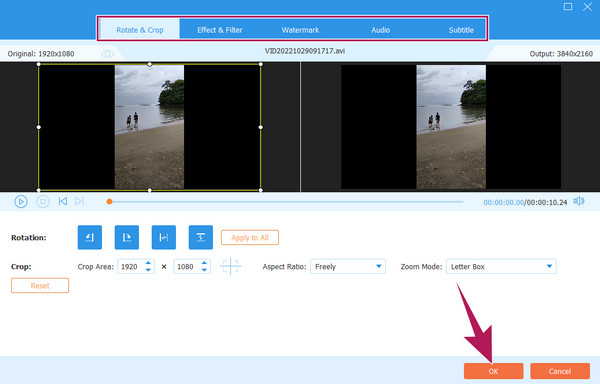
Βήμα 3Μετά από αυτό, μπορείτε προαιρετικά να αλλάξετε τη μορφή τους κάνοντας κλικ στο κουμπί επιλογής μορφής από την αρχική σελίδα. Στη συνέχεια, επιτέλους, χτυπήστε το Μετατροπή όλων κουμπί για αποθήκευση και εξαγωγή των επεξεργασμένων και μετατρεπόμενων αρχείων.
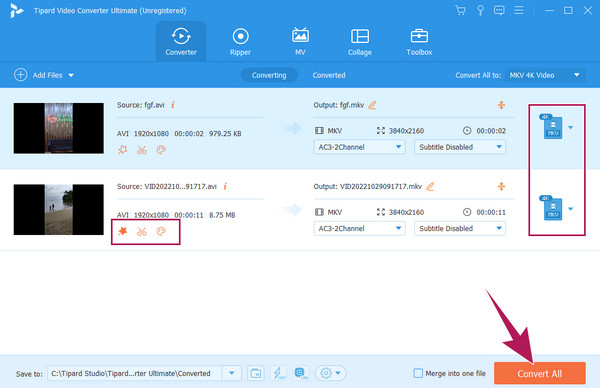
Μέρος 4. Συχνές ερωτήσεις σχετικά με το HandBrake δεν ανοίγει
Ποιο .NET απαιτείται για το HandBrake;
Το Microsft.Net με 4.8 Framework ή μεταγενέστερο είναι αυτό που απαιτεί το HandBrake για να λειτουργεί καλά.
Είναι το HanBbrake εντελώς δωρεάν;
Ναί. Το HandBrake είναι ένα εντελώς δωρεάν πρόγραμμα με άδεια GPL. Είναι ένα πρόγραμμα πολλαπλών πλατφορμών ανοιχτού κώδικα που λειτουργεί ως πολυνηματικός μετακωδικοποιητής βίντεο.
Χρειάζεστε wifi για να χρησιμοποιήσετε το HandBrake;
Ευτυχώς, το HandBrake είναι ένα αυτόνομο πρόγραμμα που μπορεί να λειτουργήσει χωρίς να χρειάζεται wifi για να λειτουργήσει. Ωστόσο, εάν είναι η πρώτη φορά που αποκτάτε το λογισμικό, θα χρειαστεί να συνδεθείτε σε ισχυρό wifi για να το κατεβάσετε με επιτυχία.
Μπορεί το HandBrake να υποστηρίξει την αντιγραφή Blu-ray;
Δυστυχώς, το HandBrake δεν υποστηρίζει απευθείας αντιγραφή Blu-ray. Αυτό συμβαίνει επειδή οι δίσκοι Blu-ray έχουν συνήθως προηγμένη προστασία αντιγραφής. Ωστόσο, μπορείτε να χρησιμοποιήσετε το HandBrake για να αντιγράψετε DVD που δεν είναι προστατευμένα και να τα μετατρέψετε στα επιθυμητά ψηφιακά αρχεία βίντεο όπως MKV, MP4 και AVI.
Συμπέρασμα
Παρόμοια με τα άλλα δωρεάν προγράμματα επεξεργασίας βίντεο, το HandBrake ενδέχεται να μην λειτουργεί καλά μερικές φορές. Είναι καλό που έχετε τις κοινές αλλά ισχυρές λύσεις να κάνετε όταν το βιώνετε μόνοι σας. Ένα άλλο πράγμα που πρέπει να χαρούμε είναι η προσθήκη της καλύτερης εναλλακτικής σε αυτό το άρθρο. Με Tipard Video Converter Ultimate, μπορείτε να επεκτείνετε την εργασία επεξεργασίας βίντεο καθώς προσφέρει μια ευρύτερη σειρά ισχυρών και χρήσιμων εργαλείων.







